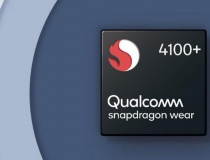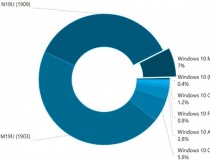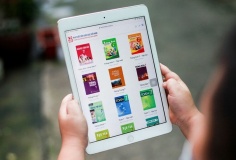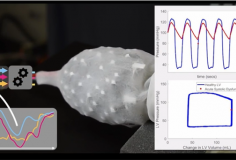Hướng dẫn khôi phục lại hình ảnh đã xóa trong thẻ nhớ
Bạn vô tình xóa đi các tập tin quan trọng trong thẻ nhớ? Bạn muốn khôi phục lại những tập tin này? Bài viết dưới đây sẽ giúp bạn thực hiện điều này.
- Thẻ nhớ chuẩn Compact Flash CFast tốc độ cao
- Lý do nên chọn mua smartphone Android hỗ trợ thẻ nhớ
- Mini MicroSD Reader mang khe cắm thẻ nhớ đến Nexus 7
- Chuyển tất cả ứng dụng Android lên phân vùng riêng của thẻ nhớ
- Sony công bố thẻ nhớ XQD S-series nhanh nhất thế giới
- Xóa vĩnh viễn dữ liệu trên thẻ nhớ
- Toshiba giới thiệu thẻ nhớ SD nhanh nhất thế giới
- Transcend ra mắt thẻ nhớ dung lượng 64GB
- Dòng thẻ nhớ SDXC ProMax chính thức ra mắt
Bước 1: Đừng chuyển bất kì tập tin nào khác vào thẻ nhớ ngay khi vừa nhận ra mình vừa xóa đi các tập tin quan trọng.
Bước 2: Chọn một bộ phần mềm phục hồi. Bạn có thể chọn Recuva cho Windows và PhotoRec cho Mac, cả hai phần mềm này đều miễn phí.

Bước 3: Cài đặt và thiết lập các phần mềm này trên máy tính hoặc máy Mac.
Bước 4: Đối với Recuva: Khởi động chương trình và chọn loại tập tin mà bạn muốn khôi phục. Trong hướng dẫn này là tùy chọn lấy lại tập tin hình ảnh.

Nhấn vào menu phần mềm cho tới khi hiện màn hình thư mục cần lấy lại tập tin. Cắm thẻ nhớ của bạn vào máy tính và chọn thư mục gốc hình ảnh lưu trữ (thông thường là DCIM).
Đối với PhotoRec: Khởi động PhotoRec, nhập mã máy Mac (nếu đòi hỏi). Sau đó, chọn ổ đĩa mà bạn muốn phục hồi (tức là thẻ nhớ của bạn), sử dụng các phím mũi tên để đánh dấu lựa chọn. Nhấn Enter để tiếp tục và chọn phân vùng FAT16/32 để quét các thư mục cài đặt bằng máy ảnh trên thẻ nhớ của bạn. Nhấn Enter để vào menu tiếp theo và chọn tùy chọn khác (FAT/NTFS).
Tiếp tục sang bước kế tiếp bằng cách sử dụng phím Enter. Lựa chọn tiếp theo này sẽ xác định thư mục bạn muốn khôi phục lại tập tin. Nếu nghi ngờ thẻ nhớ bị hỏng, sử dụng lựa chọn "Whole" còn nếu hình ảnh chỉ bị xóa, chọn "Free". Nhấn Enter lần nữa và chọn nơi để lưu các tập tin được phục hồi - sử dụng phím C để xác nhận. Sau đó, bắt đầu quá trình phục hồi.

Bước 5: Nhấn vào scan và xem những tập tin hiện lên.

Trong Recuva, nhấp vào "Switch to advanced mode", sẽ cho bạn thấy những định dạng tập tin hình ảnh mà phần mềm đang tìm kiếm. Tất cả bạn phải làm là thêm phần mở rộng tập tin như .CR2, .NEF hoặc .ARW tùy thuộc vào thương hiệu máy ảnh của bạn.

Trong PhotoRec, bạn có thể chọn các loại tập tin để tìm kiếm bằng cách sử dụng lệnh "FileOpts" từ menu chính. Một số định dạng tập tin độc quyền có phần mở rộng .tiff, do đó hãy chắc chắn này phần mở rộng này được chọn.
Bước 6: Đối với Recuva, chọn tất cả các hình ảnh mà bạn muốn khôi phục, nhấp vào nút "Recover" và sau đó là chọn một nơi lưu lại các tập tin này. Đối với PhotoRec, bạn đã lựa chọn một thư mục lưu tập tin phục hồi ở bước trước do vậy chỉ cần vào thư mục trong Finder để xem.

Bước 7: Kiểm tra các tập tin đã được phục hồi, sau đó lưu trữ vào nơi an toàn khác.
Mạnh Linh (Theo Cnet)